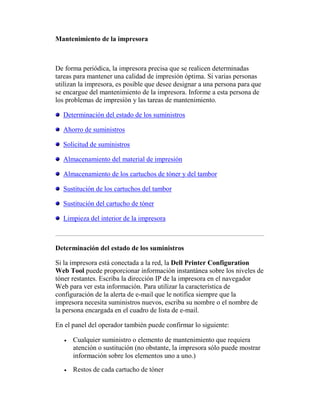
Mantenimiento de impresora
- 1. Mantenimiento de la impresora De forma periódica, la impresora precisa que se realicen determinadas tareas para mantener una calidad de impresión óptima. Si varias personas utilizan la impresora, es posible que desee designar a una persona para que se encargue del mantenimiento de la impresora. Informe a esta persona de los problemas de impresión y las tareas de mantenimiento. Determinación del estado de los suministros Ahorro de suministros Solicitud de suministros Almacenamiento del material de impresión Almacenamiento de los cartuchos de tóner y del tambor Sustitución de los cartuchos del tambor Sustitución del cartucho de tóner Limpieza del interior de la impresora Determinación del estado de los suministros Si la impresora está conectada a la red, la Dell Printer Configuration Web Tool puede proporcionar información instantánea sobre los niveles de tóner restantes. Escriba la dirección IP de la impresora en el navegador Web para ver esta información. Para utilizar la característica de configuración de la alerta de e-mail que le notifica siempre que la impresora necesita suministros nuevos, escriba su nombre o el nombre de la persona encargada en el cuadro de lista de e-mail. En el panel del operador también puede confirmar lo siguiente: • Cualquier suministro o elemento de mantenimiento que requiera atención o sustitución (no obstante, la impresora sólo puede mostrar información sobre los elementos uno a uno.) • Restos de cada cartucho de tóner
- 2. Ahorro de suministros Existen varios valores que puede modificar en el programa de software o en el panel del operador para ahorrar tóner y papel. Suministro Valor Función Para obtener más información Tóner Modo Esta casilla de verificación Borrador in permite a los usuarios seleccionar the un modo de impresión que utiliza Avanzado menos tóner. Si se activa, la calidad de imagen será inferior que cuando se deja desactivada. Material de Multiple up La impresora imprime dos o más impresión páginas en una cara de una hoja. Los valores de Multiple up son 2 Up, 4 Up, 8 Up, 16 Up, o 32 Up. Utilizada conjuntamente con la opción dúplex, Multiple Up le permite imprimir hasta 64 páginas en una hoja de papel. (32 imágenes en el anverso y 32 en el reverso) Duplex La impresión a doble cara está "Duplex" disponible cuando se instala el módulo dúplex opcional. De este modo podrá imprimir en ambas caras de la hoja de papel. Solicitud de suministros Si la impresora está conectada a red, puede solicitar el tóner a Dell a través de Internet. Escriba la dirección IP de la impresora en el navegador Web, inicie la herramienta Web de configuración de impresora y haga clic en Realice un pedido de Tóner en: para solicitar tóner para la impresora.
- 3. También puede solicitar tóner de la siguiente forma. 1. Haga clic en Inicio → Todos los programas → Impresoras Dell → Dell Laser Printer 3100cn → Dell Supplies Management System. Aparece la ventana Dell Supplies Management System. 2. Si se solicita desde la Web: a. Cuando no se puede obtener información de la impresora de forma automática mediante comunicación bidireccional, aparece una ventana en la que se solicita que escriba el número de la tarjeta de servicio. Introduzca el número de la tarjeta de servicio de impresora Dell en el campo habilitado. El número de tarjeta de servicio se encuentra en el interior de la cubierta frontal de la impresora. b. Haga clic en Visite el sitio de Internet de pedidos de suministros de la impresora Dell. 3. Si lo solicita por teléfono, llame al número que aparece en el encabezado Por Teléfono. Almacenamiento del material de impresión Existen varios métodos para evitar posibles problemas de alimentación de papel y calidad de impresión desigual. • Para obtener la mejor calidad de impresión posible, almacene el material de impresión en un entorno con una temperatura de aproximadamente 21ºC (70ºF) y una humedad relativa del 40%. • Es preferible guardar las cajas de material de impresión en una estantería o palé que en el suelo directamente. • Si guarda paquetes individuales de material de impresión fuera de su caja original, compruebe que estén sobre una superficie plana y que los bordes y esquinas no se arruguen. • No coloque nada sobre los paquetes de material de impresión. Almacenamiento de los cartuchos de tóner y del tambor
- 4. Almacene los cartuchos de tóner y del tambor en su envoltorio original hasta que vaya a utilizarlos. No almacene el cartucho de tóner: • Temperaturas superiores a los 40ºC (104ºF) • En ambientes con cambios bruscos de humedad o temperatura. • Bajo la luz directa del sol. • En lugares polvorientos. • En un coche durante mucho tiempo. • En ambientes con gases corrosivos. • En ambientes con aire salado. Sustitución de los cartuchos del tambor PRECAUCIÓN: Antes de realizar cualquiera de los procedimientos siguientes, siga las instrucciones de seguridad del Manual del propietario. Los cartuchos de Dell sólo están disponibles a través de Dell. Puede pedir más en http://www.dell.com/supplies o por teléfono. Para realizar un pedido por teléfono, consulte el Manual del usuario. Dell recomienda cartuchos de tambor Dell para su impresora. Dell no proporciona ninguna garantía por problemas causados por el uso de accesorios, piezas o componentes no proporcionados por Dell. Extracción del cartucho de tambor usado NOTA: Rimuovere eventuali processi di stampa dal vassoio d'uscita centrale, quindi chiudere l'alimentatore multiuso prima di aprire lo sportello superiore o frontale. NOTA: Si está instalado, tire del módulo dúplex opcional hacia sí.
- 5. 1. Para abrir las dos cubiertas de la impresora, agarre la muesca de la cubierta frontal y empújela hacia delante. Levante la cubierta superior y échela hacia atrás. 2. Para retirar el cartucho del tambor usado, suba la palanca situada en la parte derecha de la impresora. 3. Sostenga el cartucho del tambor por el asa y tire hacia arriba y hacia fuera.
- 6. PRECAUCIÓN: No toque el interior de la impresora con las manos. Es posible que algunas piezas estén calientes. Deje que la impresora se enfríe antes de intentar extraer piezas de esta zona. Instalación del cartucho de tambor nuevo 1. Retire la hoja protectora del cartucho del tambor. PRECAUCIÓN: No toque el tambor por la parte inferior del cartucho del tambor. 2. Para insertar el cartucho del tambor, suba la palanca situada en la parte derecha de la impresora. Con la palanca en posición vertical, sujete el cartucho del tambor por el asa, alinee las flechas del cartucho con las flechas correspondientes en la impresora y guié el cartucho hasta que encaje en su sitio.
- 7. 3. Baje la palanca de la derecha para bloquear el cartucho del tambor en posición. 4. Cierre la cubierta superior. Sustitución de la gamuza de limpieza 1. Extraiga la barra deslizante situada en el interior de la impresora, en el lateral derecho, hasta que se detenga. La cubierta de la ventana de acceso se abre.
- 8. 2. Tire de la varilla de limpieza hasta que la gamuza salga por completo de la impresora. 3. Presione las dos lengüetas de la gamuza de limpieza hacia dentro para extraer la gamuza. 4. Sujete la nueva gamuza de limpieza debajo de la varilla e insértela hasta que encaje en su sitio.
- 9. 5. Vuelva a colocar la varilla de limpieza en su lugar original, introduciéndola hasta que se detenga. 6. Vuelva a colocar la barra deslizante en su posición original. 7. Cierre la cubierta frontal. NOTA: Si se ha abierto el módulo dúplex opcional, ciérrelo. Si es necesario, abra con cuidado la cubierta del alimentador multiuso. Sustitución del cartucho de tóner PRECAUCIÓN: Antes de realizar cualquiera de los procedimientos siguientes, siga las instrucciones de seguridad del Manual del propietario. Además del indicador de nivel de tóner que aparece cada vez que envía una trabajo a imprimir, el panel del operador muestra un mensaje para avisarle que ha llegado el momento de solicitar un cartucho de tóner nuevo. Los cartuchos de tóner de Dell sólo están disponibles a través de Dell. Puede pedir más tóner en http://www.dell.com/supplies o por teléfono.
- 10. Para pedir por teléfono, consulte "Solicitud de cartuchos de tóner" en el Manual del propietario. Dell recomienda que utilice cartuchos de tóner Dell en su impresora. Dell no proporciona ninguna garantía por problemas causados por el uso de accesorios, piezas o componentes no proporcionados por Dell. Selección de un cartucho de tóner de repuesto 1. Pulse Menu. 2. Pulse hasta que aparezca Reempl Tóner y, a continuación, pulse o . 3. Pulse hasta que aparezca el tóner que se va a sustituir y luego pulse . NOTA: Cuando sustituya un cartucho negro, utilice la varilla de limpieza. Consulte "Limpieza del interior de la impresora". Extracción del cartucho de tóner usado NOTA: Antes de abrir la puerta frontal, extraiga los trabajos de impresión que haya en la bandeja de salida central y cierre la cubierta del alimentador multiuso. 1. Agarre la muesca de la cubierta frontal y tire de ella hacia delante. El cartucho de tóner que debe cambiar se ha desplazado hacia la parte frontal de la impresora. 2. Levante la agarradera situada a la derecha para desbloquear el cartucho.
- 11. 3. Sostenga el cartucho de tóner y extráigalo. PRECAUCIÓN: No toque el interior de la impresora con las manos. Es posible que algunas piezas estén calientes. Instalación del cartucho de tóner nuevo 1. Asegúrese de que el color del cartucho de tóner coincide con la ranura del porta cartucho de tóner. Sujetándolo con una sola mano. 2. Levante la lengüeta 90 grados y quite el sello del tóner, manteniéndola en paralelo con el cartucho de tóner.
- 12. 3. Para insertar el cartucho de tóner, alinee las flechas del cartucho con las flechas correspondientes en la impresora. Introduzca el cartucho hasta que quede encajado en su sitio y luego baje la agarradera para bloquear el cartucho en posición. 4. Si sólo va a cambiar un cartucho de tóner, cierre la cubierta frontal y ya ha terminado. NOTA: Asegúrese de que el cartucho de tóner está correctamente instalado. De lo contrario la cubierta frontal no podrá cerrar bien.
- 13. 5. Repita los pasos 1 al 4 para insertar los cartuchos restantes. Limpieza del interior de la impresora Existe una varilla de limpieza para limpiar el interior de la impresora instalada en la impresora. 1. Abra la cubierta frontal. 2. Extraiga la barra deslizante situada en el interior de la impresora, en el lateral derecho, hasta que se detenga. La cubierta de la ventana de acceso se abre.
- 14. 3. Sostenga la varilla de limpieza y desplácela hacia delante y hacia atrás una vez para limpiar el interior de la impresora. 4. Vuelva a colocar la barra deslizante en su posición original. 5. Cierre la cubierta frontal.